Kazalo
Če imate prenosni računalnik, je najpogosteje opremljen z vgrajeno funkcijo Bluetooth. Vendar pa je lahko zaradi varčevanja z baterijo med uporabo prenosnega računalnika izklopljena.
Tehnologija Bluetooth obstaja že več let; ta tehnologija omogoča udobje, kot sta brezžični prenos datotek in brezžično povezovanje naprav.
Povezava Bluetooth se danes pogosto uporablja za povezovanje brezžičnih slušalk ali zvočnikov. V nadaljevanju si oglejte različne načine, ki vam bodo pomagali, kako omogočiti Bluetooth v prenosnem računalniku.
Kako vklopiti Bluetooth za Windows 10
Metoda 1: Vklopite Bluetooth v nastavitvah sistema Windows
Najprimernejši način vklopa povezave Bluetooth v prenosnem računalniku je nastavitev sistema Windows, ki je tudi odličen pokazatelj vgrajene povezave Bluetooth v vaši napravi.
Korak 1: Pritisnite tipko Windows in kliknite na nastavitve
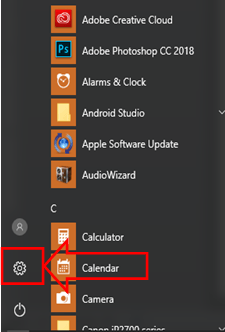
Korak 2: V nastavitvah sistema Windows kliknite na Naprave
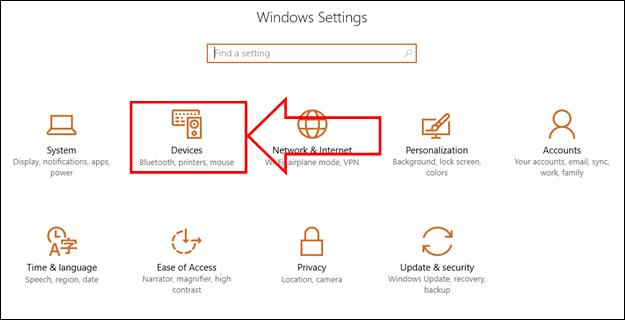
Korak 3: V stranskem meniju poiščite Bluetooth (če v meniju ne najdete Bluetootha, to pomeni, da vaš prenosni računalnik nima vgrajene naprave Bluetooth).
4. korak: Kliknite na preklopnik in se prepričajte, da je vklopljen.
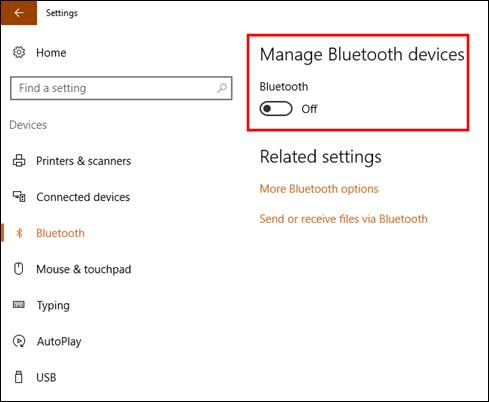
5. korak: Poiščite brezžično napravo, ki jo želite povezati.
- Oglejte si tudi: //techloris.com/windows-10-settings-not-opening/
Metoda 2: Vključite Bluetooth prek Centra za dejanja
Bluetooth v prenosnem računalniku lahko vklopite tudi prek središča za dejanja, kar je veliko lažje, saj ga lahko najdete na namizju.
Če želite vklopiti Bluetooth prek Središča za akcije, sledite spodnjim korakom.
Korak 1: Kliknite pogovorno okno v spodnjem desnem delu opravilne vrstice
Korak 2: Poiščite ikono Bluetooth in jo kliknite, da vklopite
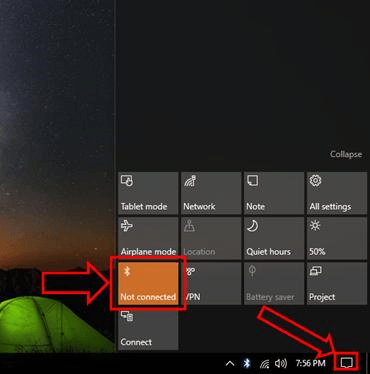
*Tako mora biti videti ikona, ko je vklopljena*
Korak 3: Poiščite brezžično napravo, ki jo želite povezati s prenosnikom.
Kako povezati napravo Bluetooth s prenosnim računalnikom
Korak 1: Pritisnite tipko Windows in pojdite v nastavitve
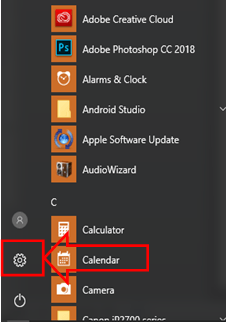
Korak 2: V nastavitvah sistema Windows kliknite na Naprave
Korak 3: V stranskem meniju izberite Bluetooth
4. korak: Izberite napravo, ki jo želite povezati
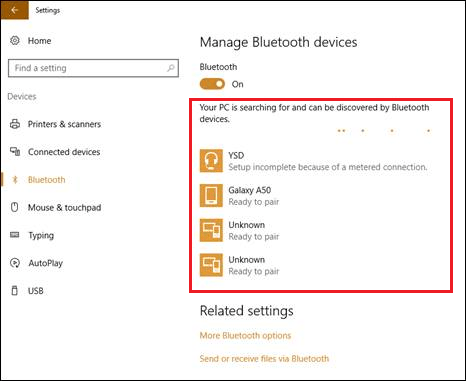
5. korak: Kliknite na Pair
Korak 6: Prikazalo se bo okno z vprašanjem, ali se geslo ujema z napravo, ki jo poskušate seznaniti.
Korak 7: Kliknite da in počakajte, da se naprava poveže
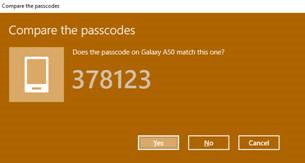
Nasveti za odpravljanje težav pri vklopu povezave Bluetooth v operacijskem sistemu Windows 10
Če imate težave, ko poskušate vklopiti Bluetooth v napravi s sistemom Windows 10, ne skrbite. Tukaj je nekaj pogostih težav in njihovih rešitev, ki vam bodo pomagale vzpostaviti povezavo.
Težava 1: V nastavitvah ni povezave Bluetooth
Če Bluetooth ni viden v nastavitvah sistema Windows, poskusite izvesti naslednje korake:
Korak 1: Ponovno zaženite računalnik, da se prepričate, da ne gre za začasno napako.
Korak 2: Preverite, ali ima vaš prenosni računalnik fizično stikalo ali gumb za Bluetooth, in se prepričajte, da je vklopljen.
Korak 3: Posodobite gonilnike Bluetooth (glejte poglavje 3 v tem članku).
Težava 2: Bluetooth se ne vklopi ali pa je preklopnik sivkast
Če se Bluetooth ne vklopi ali pa preklopnik ni na voljo, sledite naslednjim korakom:
Korak 1: Odprite Upravitelja naprav tako, da z desno tipko miške kliknete gumb Start in izberete Upravitelj naprav.
Korak 2: Poiščite naprave Bluetooth in razširite seznam.
Korak 3: Preverite, ali je na katerem koli gonilniku Bluetooth rumena opozorilna ikona. Če je, gonilnike posodobite.
Težava 3: Ne morete odkriti naprave Bluetooth ali se z njo povezati
Če naprava ni odkrita ali povezana, poskusite z naslednjimi rešitvami:
Korak 1: Prepričajte se, da je naprava Bluetooth napolnjena in vklopljena.
Korak 2: Prepričajte se, da je naprava v načinu seznanjanja in dovolj blizu prenosnega računalnika.
Korak 3: Preverite, ali so za napravo na voljo posodobitve programske ali vdelane programske opreme.
Težava 4: Povezava Bluetooth se pogosto prekine ali ima slabo kakovost signala
Če želite odpraviti težave s stabilnostjo povezave, sledite naslednjim korakom:
Korak 1: Odstranite vse fizične ovire ali brezžične motnje, ki lahko vplivajo na signal Bluetooth.
Korak 2: Razmislite o posodobitvi vdelane programske opreme naprave Bluetooth.
Korak 3: Preverite, ali so na voljo posodobitve sistema Windows, saj lahko občasno vključujejo popravke za izboljšanje delovanja tehnologije Bluetooth.
Z upoštevanjem teh nasvetov za odpravljanje težav lahko hitro odpravite pogoste težave s tehnologijo Bluetooth v napravi z operacijskim sistemom Windows 10 in uživate v nemoteni brezžični povezljivosti. Zdaj ste korak bližje k obvladovanju tehnologije Bluetooth v prenosnem računalniku.
Pogosto zastavljena vprašanja o sistemu Windows Bluetooth
Zakaj v nastavitvah sistema Windows 10 ne najdem možnosti Bluetooth?
Če v nastavitvah operacijskega sistema Windows 10 ne vidite možnosti Bluetooth, je mogoče, da vaša naprava nima vgrajene funkcije Bluetooth ali da gonilniki Bluetooth niso pravilno nameščeni. Poskusite posodobiti gonilnike in preverite, ali bo težava odpravljena.
Kako lahko preverim, ali je v moj prenosni računalnik vgrajen Bluetooth?
Če želite preveriti, ali ima vaš prenosnik vgrajen Bluetooth, pritisnite tipko Windows in v iskalno vrstico vnesite "Upravitelj naprav". V oknu Upravitelj naprav poiščite "Bluetooth" na seznamu naprav. Če je prisoten, ima vaš prenosnik vgrajen Bluetooth.
Ali lahko telefon z računalnikom Windows 10 povežem prek povezave Bluetooth?
Da, telefon lahko prek povezave Bluetooth povežete z računalnikom s sistemom Windows 10 za skupno rabo datotek ali uporabo internetne povezave telefona. Najprej omogočite povezavo Bluetooth v računalniku in telefonu, nato pa po korakih v razdelku "Kako povezati napravo Bluetooth s prenosnikom" povežite napravi.
Zakaj se moja naprava Bluetooth ne poveže z mojim prenosnikom z operacijskim sistemom Windows 10?
Razlogov je lahko več, na primer zastarel gonilnik Bluetooth, šibek signal ali težava z združljivostjo med napravami. Težave s povezavo lahko odpravite tako, da posodobite gonilnik Bluetooth, približate naprave druga drugi ali preverite morebitne posodobitve na spletnem mestu proizvajalca naprave.
Kako lahko odklopim napravo Bluetooth iz računalnika z operacijskim sistemom Windows 10?
Če želite napravo Bluetooth odklopiti iz računalnika Windows 10, pojdite v "Nastavitve"> "Naprave"> "Bluetooth". Na seznamu poiščite priključeno napravo, kliknite nanjo in izberite "Odstrani napravo" ali "Odklop".
Zaključek: Vklop povezave Bluetooth v operacijskem sistemu Windows 10
Bluetooth je dragocen dodatek za vse naprave s sistemom Windows 10, saj omogoča brezžične povezave z različnimi perifernimi napravami, kot so slušalke, zvočniki, miške, tipkovnice in drugo. Pomembno je razumeti različne načine vklopa povezave Bluetooth, na primer prek nastavitev sistema Windows ali središča za dejanja, ter obvladati morebitne težave, ki se lahko pojavijo med postopkom.
Na splošno se vedno prepričajte, da so gonilniki Bluetooth posodobljeni, da so naprave združljive z operacijskim sistemom Windows 10 in da je funkcija Bluetooth optimizirana za delovanje. Izklop funkcije Bluetooth, kadar je ne uporabljate, lahko pomaga prihraniti baterijo in poveča splošno učinkovitost naprave.
S tem izčrpnim vodnikom za vklop tehnologije Bluetooth v operacijskem sistemu Windows 10 boste dobro opremljeni za nemoteno povezovanje s številnimi brezžičnimi napravami. Z operacijskim sistemom Windows 10 in tehnologijo Bluetooth se potopite v svet brezžične povezljivosti in uživajte v udobju delovnega prostora ali okolja za zabavo brez nereda.

